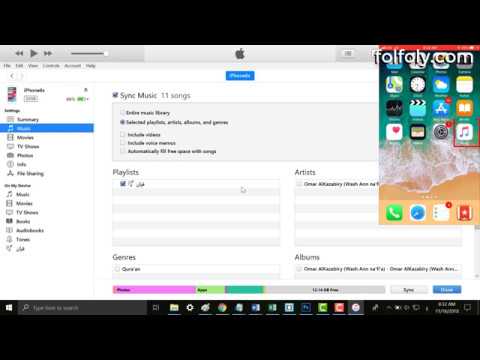تعلمك مقالة wikiHow هذه كيفية تحويل مقاطع الفيديو من تنسيق VTS إلى MP4 باستخدام مشغل الوسائط VLC. يرمز VTS إلى مجموعة عنوان الفيديو وهو التنسيق المستخدم لمقاطع الفيديو على أقراص DVD. في بنية ملف DVD ، توجد عادةً في مجلد VIDEO_TS كملفات. VOB. يمكنك تحويلها باستخدام برنامج VLC-a Free مفتوح المصدر لمشغل الفيديو والمحول المتاح لأجهزة الكمبيوتر التي تعمل بنظام Windows و Mac.
خطوات

الخطوة 1. افتح VLC
يشبه التطبيق مخروط مرور برتقالي مع خطين أبيضين.
إذا لم يكن لديك برنامج VLC على جهاز الكمبيوتر الخاص بك ، فيمكنك تنزيل VLC Media Player وتثبيته من خلال زيارة https://www.videolan.org في متصفح الويب

الخطوة 2. انقر فوق الوسائط
يوجد هذا الزر أعلى الجهة اليسرى من نافذة برنامج VLC.
على نظام ماكنتوش ، انقر فوق ملف القائمة بدلا من ذلك. يوجد هذا الزر أعلى يسار شاشة جهاز Mac.

الخطوة 3. انقر فوق تحويل / حفظ
يوجد بالقرب من أسفل القائمة المنسدلة.
على نظام Mac ، يتم تسمية هذا الخيار تحويل / دفق في حين أن.

الخطوة 4. انقر فوق إضافة
يوجد هذا الزر في علامة التبويب "ملف" على الجانب الأيمن من نافذة Open Media.
في نظام Mac ، انقر فوق افتح الوسائط في حين أن.

الخطوة 5. حدد ملف VTS الذي تريد تحويله وانقر فوق فتح
انتقل إلى المجلد الذي يحتوي على ملف VTS الخاص بك ، وحدده ، ثم انقر فوق افتح.
غالبًا ما توجد ملفات فيديو VTS في مجلد "VIDEO_TS" لأقراص DVD وتنتهي عادةً بامتداد الملف VOB

الخطوة 6. انقر فوق تحويل / حفظ (Windows فقط)
يوجد في أسفل يمين النافذة.

الخطوة 7. اختر Video - H.264 + MP3 (MP4) في القائمة المنسدلة
في قسم "الملف الشخصي" ، حدد خيار MP4.

الخطوة 8. انقر تصفح
يوجد بالقرب من أسفل يمين النافذة.
في نظام Mac ، انقر فوق حفظ كملف ثم انقر فوق تصفح في حين أن.

الخطوة 9. أدخل اسمًا وحدد موقعًا لحفظ ملف الفيديو
في نظام التشغيل Windows ، حدد موقعًا في الجزء الأيمن واكتب اسم ملف في حقل "اسم الملف". في نظام التشغيل Mac ، اكتب اسم ملف جديدًا في الجزء العلوي وحدد موقعًا في المربع المنسدل "المكان" ، أو يمكنك النقر فوق ˅ لاختيار المزيد من المواقع.

الخطوة 10. انقر فوق حفظ و يبدأ.
هذا يحفظ إعدادات الإخراج ويبدأ تحويل الفيديو.
في نظام Mac ، انقر فوق يحفظ ثم انقر فوق يحفظ تكرارا.

الخطوة 11. انتظر حتى يتم تقديم الفيديو
سيبدأ شريط تمرير المخطط الزمني في التحرك عبر المخطط الزمني للفيديو حيث يقوم VLC بتحويل الفيديو. عندما يصل إلى النهاية ، سيتم تحويل ملف VTS الخاص بك إلى تنسيق MP4 ويمكنك تشغيل ملف الفيديو المحول.